Mange brukere sliter med prosessen med å dele filer med telefoner eller sende store vedlegg via e-post. Deling av mediefiler mellom ulike plattformer er fortsatt litt komplisert. Derfor søker folk alltid etter hvordan man sender store videoer via e-post, telefon og annen tjeneste. Du kan enkelt finne mange metoder for å redusere videostørrelsen eller dele med andre verktøy. I denne artikkelen lærer du forskjellige måter å sende store HD-videoer via e-post, iPhone, Android-telefon og 3.parts applikasjoner.
10 beste måten å sende store videofiler inkludert her:
Gratis Nedlasting Gratis Nedlasting
- Wonders UniConverter (for skrivebordet)
- Send Hvor som Helst (For Android)
- WeTransfer (For Android)
- Filemail (For Android)
- SuperBeam (For Android)
- iphone airdrop (for iphone)
- Itunes (For Iphone)
- icloud (for iphone)
- google Disk (For Skytjeneste)
- dropbox (For Skytjeneste)
Hvordan Sende Store Videoer På Android, iPhone & E-Post?
Finn flere video ideer Fra Wondershare Video Samfunnet.
- Del 1. Komprimer Videostørrelse For Å Sende Store Videofiler
- Del 2. 4 Måter Å Sende Store Videoer På Android
- Del 3. 3-Metoder For Hvordan Du Sender Lange Videoer på iPhone
- Del 4. 2 Måter Å Dele Store Videofiler via Skytjeneste
Del 1. Komprimer Videostørrelse For Å Sende Store Videofiler
hvis du vil sende lange videoer eller lydfiler via e-postvedlegg, bør du først komprimere størrelsen. Wondershare UniConverter (Opprinnelig Wondershare Video Converter Ultimate) er alt-i-ett video verktøy for å komprimere store video/lydfiler uten tap av kvalitet. Det er en komplett verktøykasse for å oppfylle alle dine krav til mediefiler. Den kan brukes til å laste ned, konvertere, komprimere, brenne og redigere videoer med enkle trinn. Du kan bruke denne programvaren som den beste store videofil omformer og kompressor slik at filene kan spilles og deles på alle enheter uten noen begrensning.
Wonders UniConverter-Komprimere Store Videoer På Mac/Windows
-
Komprimer lange videoer til liten størrelse uten å miste kvalitet for å dele via e-post eller telefoner
-
Tilpass videostørrelse ved å velge videooppløsning, endre bitrate, konvertere videoformat, etc.
-
Støtte 1000 + video/lydformater, inkludert MP4/MKV/AVI/MOV/MP3 / wav og mer
-
Rediger videoer med funksjoner for beskjæring, trimming, roterende, legge til vannmerker, bruke effekter og andre
-
Sjekk komprimert videokvalitet med en 20s sanntids forhåndsvisning
-
Overføre videoer til iPhone / Android-enheter enkelt VIA EN USB-kabel
-
Batch video / lyd komprimering og konvertering er tillatt
-
Verktøykasse med tilleggsfunksjoner Som Screen Recorder, VR Converter, GIF Maker, Fikse Media Metadata, og mer
-
Støttet OS: Windows 10/8/7 / XP / Vista, macOS 11 Big Sur, 10.15 (Catalina), 10.14, 10.13, 10.12, 10.11, 10.10, 10.9, 10.8, 10.7
Hvordan Komprimere Videostørrelse og Dele Med E-Post/iPhone / Android?
- Legg Til Videoer Du Vil Komprimere
- Tilpass Videokomprimeringsinnstillinger
- Komprimer Lange Videoer For E-Post/Android/iPhone
- Overfør Komprimerte Videoer Til Telefon (Valgfritt)
Trinn For Å Komprimere Video Størrelse Og Dele Med E-Post/iPhone/Android Bruker Wonders UniConverter
Trinn 1 Legge Til Videoer Du Vil Komprimere
Begynne med å laste ned programvaren på datamaskinen og installere den. Start deretter programvaren og bytt Til Kompressorfanen fra hovedgrensesnittet. Og klikk på + – ikonet for å velge videoer på din lokale datamaskin, og trykk på åpne-knappen for å laste filen.

Trinn 2 Tilpass Videokomprimeringsinnstillinger
etter at videoen er lastet, vil programvaren vise størrelsen og annen informasjon om den. Tilpass filstørrelsen, videoformatet, videooppløsningen og bithastigheten direkte, eller dra prosesslinjen for å endre alle parametere tilsvarende. Du har lov til å sjekke komprimert videokvalitet for 20-årene ved å klikke På Forhåndsvisningsknappen.

Trinn 3 Komprimer Lange Videoer For E-Post/Android/iPhone
du kan tilpasse filplasseringen ved å trykke På Filplasseringsalternativet. Til slutt klikker Du På Komprimer-knappen for å konvertere og komprimere lange videoer om et minutt.

Trinn 4 Overfør Komprimerte Videoer Til Telefon (Valgfritt)
når komprimeringsprosessen er ferdig, finn filen i lagring og bytt til toolbox-fanen i programvaregrensesnittet. Koble enheten med EN USB-kabel og klikk På Overføringsknappen for å sende den. Du kan hoppe over dette trinnet hvis du ikke trenger å synkronisere videoer til telefoner og klikk på hvordan overføre videoer til enheter > > å vite mer.

Pro-tip
Hvis du har en videofil som ikke er kompatibel med mobilenhetene dine, kan følgende veiledning om hvordan du konverterer video til iPhone, iPad, Android-enheter, hjelpe deg. Du kan flytte til hvordan konvertere video for mobile enheter >> for å lære mer.
Gratis Nedlasting Gratis Nedlasting
Del 2. 4 Måter Å Sende Store Videoer På Android
For Android-brukere, de beste fire appene vi har samlet for å hjelpe deg med å forstå hvordan du sender en video som er for stor. Du kan laste Dem ned På Android-telefoner og bruke dem til å komprimere og sende store videofiler.
Send Anywhere
som navnet betyr, vil appen fortelle deg hvordan du sender store videofiler Fra Android. Appen kan laste opp 50 GB av filene samtidig og kan opprette en lenke for 1 TB. Appen bruker Wi-Fi-teknologi for fildeling, og dermed er det raskt og effektivt å overføre filer fra en enhet til en annen. Appen sender filen uten å endre den opprinnelige kvaliteten på videoen. Du trenger en engangs 6-sifret nøkkel for å gjøre tilkoblingen for filoverføring og deretter dele filen til en bestemt enhet.
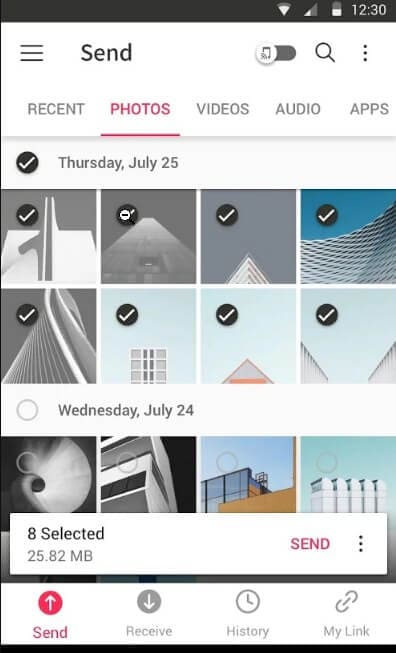
Pros:
- Du kan bruke dette verktøyet til å dele bilder og musikkfiler.
- du trenger ikke å stole på mobildata for å sende store videoer.
Ulemper:
- Mesteparten av tiden vises ikke videoene som mottas på enheten i galleriet.
- appen trenger mange tillatelser for å fungere effektivt.
WeTransfer
Hvis Du vil vite hvordan du sender store videoer På Android, Så wetransfer er den ideelle app for dette. Appen kan fange opp, samarbeide og kombinere ideene fra alle appene dine på ett sted. Du kan lagre innholdet i andre apper i wetransfer-appen. Det kan lagre bilder, lenker, dokumenter, videoer og andre ting også. Du trenger ingen registrering eller pålogging for å begynne å dele. Du kan dele linken via e-post, tekstmelding, WhatsApp, Facebook messenger eller annen kanal direkte fra appen. Det er som en online deling plattform hvor alle lagt kontoer kan sjekke og sende mediefiler lett.
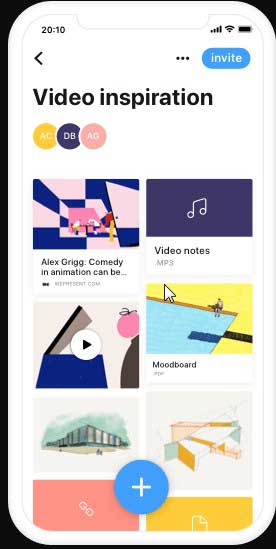
Pros:
- programmet er svært nyttig i å organisere media.
- Den har et veldig interaktivt brukergrensesnitt.
- Det kan også opprette en lenke for mediefilene.
Ulemper:
- delingstavlen viser noen ganger ikke den delte filen, noe som er forvirrende.
Filemail
brukerne som ønsker å sende en e-post av store videofiler fra en mobil enhet, kan de bruke Filemail app. Denne appen lar brukerne dele bilder, musikkfiler, videoer og andre filer fra En Hvilken Som Helst Android-enhet via e-post. Appen vil automatisk veilede deg om hvordan du legger ved en video i en e-post og sender den til andre. Så snart du treffer send-knappen i e-posten, vil målbrukeren motta e-posten med lenken til videoen i den. Og det beste er at appen er helt gratis, og du kan sende et ubegrenset antall aksjer og nedlastinger.
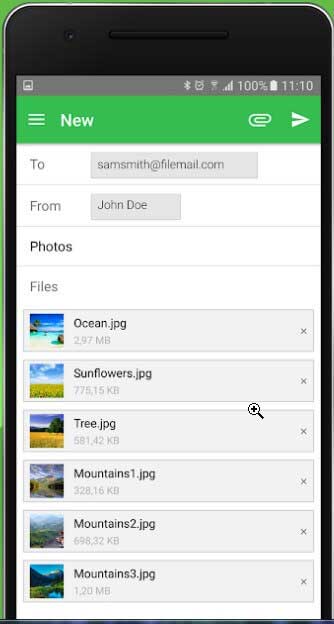
Pros:
- det er en rask og enkel måte å sende store videoer via e-post.
- det er ingen begrensninger for filstørrelse og filnummer.
- målbrukerne kan laste ned filene direkte fra Filemail-appen.
Ulemper:
- Noen ganger oppstår en feil mens du sender mange filer.
- appen krasjer også noen ganger.
SuperBeam
SuperBeam Er en annen stor video sende app slik at brukerne kan dele filer mellom enheter Ved Hjelp Av Wi-Fi. Appen fungerer ved å koble sammen enheten ved HJELP AV QR-koder, inkludert QR-skanneren, NFC eller manuell delingsnøkkel. Brukerne som ikke har appen, kan også bruke webgrensesnittet til å dele filene. Appen vil holde hele historien til filene som deles Ved Hjelp Av SuperBeam. Programmet er også tilgjengelig I Pro-versjonen, som er helt annonser gratis. Du vil kunne dele en hel mappe og et ubegrenset antall filer samtidig. Hvis Du vil vite hvordan du sender store videofiler fra telefonen, Er SuperBeam Den beste appen, da Du også får appen For Windows, Linux og Mac.
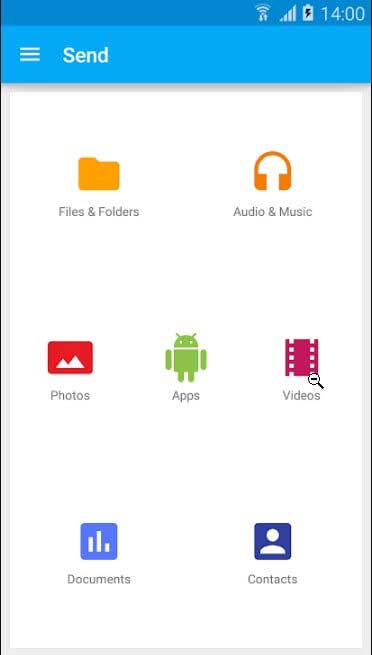
Pros:
- appen har et super enkelt grensesnitt.
- det vil tillate deg å dele filen med mer enn en enhet samtidig.
Ulemper:
- noen ganger, app unnlater å skrive data TIL SD-kort.
- appen bruker mye batteri, selv når du kjører i bakgrunnen.
Del 3. 3-Metoder For Hvordan Du Sender Lange Videoer på iPhone
Vil du sende en stor videofil fra iPhone? Vet ikke pålitelige metoder for å sende en stor video fra iPhone? Her, vi har nevnt tre effektive måter som du kan bruke for å sende store videofiler fra iPhone.
iPhone AirDrop
AirDrop Er En Apple offisiell filoverføringstjeneste blant iOS-enheter og Mac-datamaskiner over luften. Med iPhone AirDrop kan du dele og motta videoer, dokumenter, bilder, etc. med andre nærliggende Apple-enheter. Det er både en enkel og rask måte å sende store videoer fra iPhone til En Annen Apple-enhet som er nær deg. Lurer du på hvordan du sender lange videoer fra iPhone via AirDrop? Alt du trenger for å sikre at personen du sender er Innenfor enheten Wi-Fi og Bluetooth rekkevidde. For å overføre filer mellom iOS-enheter, AirDrop Er den mest foretrukne måten.
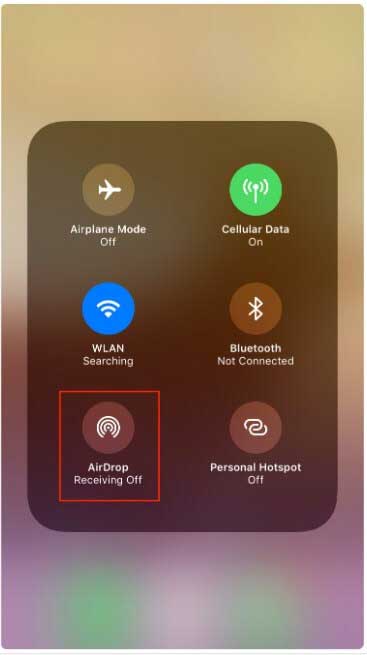
Pros:
- det er en innebygd funksjon på iPhone, og det er ikke nødvendig å installere noe for å bruke den.
- det krever ikke nettverkstilkoblinger under overføring av filer.
- den overfører filer med høy hastighet.
Ulemper:
- det fungerer bare med bestemt iOS-enhet, som iOS 7 eller nyere.
- det er behov for nye modeller av trådløs.
iTunes
Apple iTunes Er en stor telefon management program som mange iOS-brukere bruker den for å synkronisere filer mellom ulike iOS-enheter. Du kan også bruke iTunes til å dele store videoer fra iPhone til en annen iOS-enhet. Nå, hvordan dele store videofiler fra iPhone via iTunes? Først av alt, du kan synkronisere eller importere videofiler til iTunes-biblioteket du vil dele, og deretter, du kan deretter synkronisere lagt videofiler fra iTunes til en iOS-enhet som du ønsker å motta. Dermed, iTunes er et annet alternativ for de som leter etter en metode på hvordan å sende store videoer.
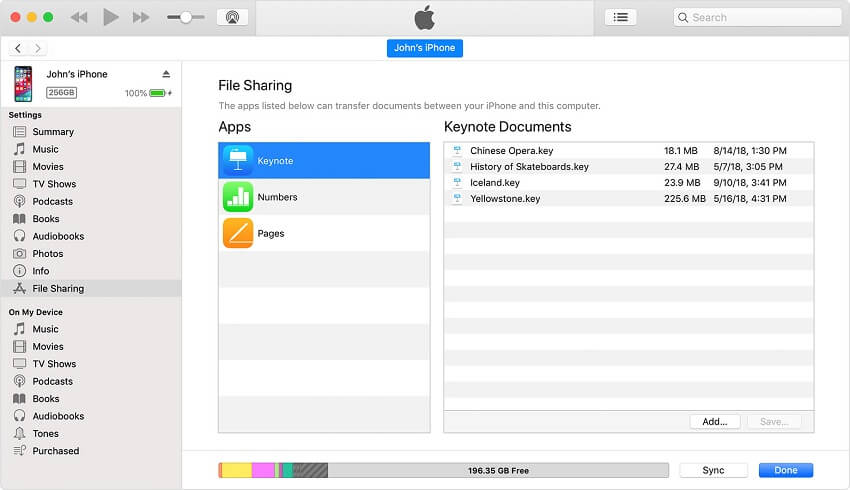
Pros:
- det blir ingen data og kvalitetstap mens du deler.
- du kan dele ubegrenset filer med iTunes.
Ulemper:
- det går sakte.
- det ber om å laste ned nye oppdateringer når du åpner den.
iCloud
Apple iCloud Er en sky lagringstjeneste, og å dele filer mellom iOS-enheter og datamaskiner, og det er veldig nyttig. Ved hjelp av iCloud, du kan få tilgang til filer, selv store seg på tvers av ulike enheter og datamaskiner. Mange iOS-brukere bruker iCloud til sikkerhetskopiering av enheten. Og hvordan å sende store videofiler fra iPhone via iCloud er en enkel og rask prosess. Filene du vil dele fra iPhone, kan du først legge til filen i iCloud drive. Deretter kan du få tilgang til filen fra en annen enhet ved å få tilgang til iCloud drive.

Pros:
- Dele filer Mellom Apple-enheter det er en enkel og uanstrengt måte.
- du kan også få tilgang til iCloud fra ikke-iOS.
Ulemper:
- den gratis versjonen har mindre lagringsplass.
- det fungerer ikke med alle ikke-iOS-enheter.
Del 4. Del Store Videofiler Via Skytjeneste
Hvis du ikke vil bruke appen i enhetene, er det alltid skyalternativene som støttes av alle enhetene. Enten Det er En Windows phone ELLER PC, Mac Eller iPhone, kan skylagringstjenestene hjelpe deg med å lære å sende lange videoer mellom iPhone og Android-enheter eller Fra Mac til Windows.
Google Disk
Google Disk Er den mest populære skylagringstjenesten tilgjengelig for Både Android-og iPhone-brukere. Appen kan hjelpe deg med å lære å sende store videoer Fra Android til iPhone og omvendt. Google Disk vil gjøre det super enkelt å overføre, sikkerhetskopiere og synkronisere mediefilene i bare noen få klipp. Appen er effektivt bygget og lar brukerne legge ved filer til en e-post som bare er lagret på stasjonen. Du kan videre sende store videofiler ved å skrive en e-post. Med Google Disk kan brukerne dele koblingen direkte til de andre e-postkontoene.
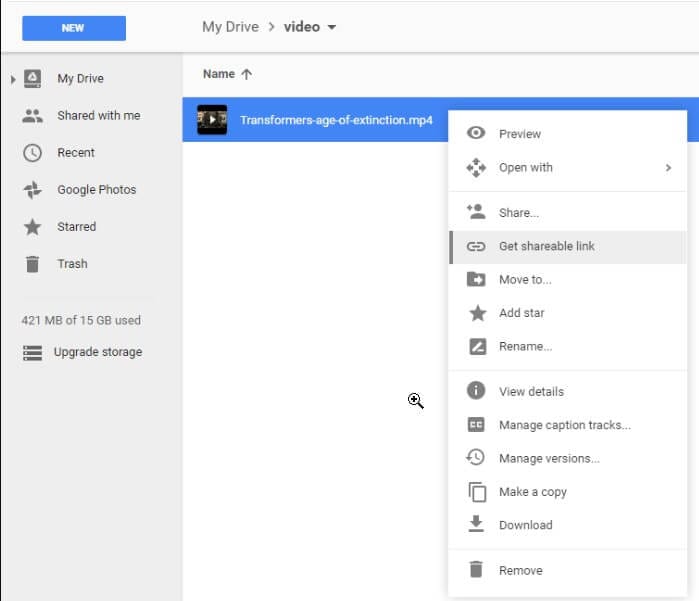
Pros:
- Du kan lagre opptil 5 TB med videoer.
- appen lar deg spille av en video med 1920 x 1080 oppløsninger, men kan lagre videoer av enhver oppløsning.
Ulemper:
- Du trenger En Google-konto for tjenesten.
- du kan oppleve noen behandlingsfeil under opplasting og nedlasting av videoene.
Dropbox
Dropbox Er en annen skylagringstjeneste som lar brukerne dele en video som er for stor til e-post. Ved Hjelp Av Dropbox kan du dele de store videofilene fra en til En annen, inkludert Windows, Mac, iOS-enheter og Android-enheter også. Hvis Du ikke vet hvordan du sender store videoer via e-post, Kan Dropbox hjelpe deg. Brukerne kan opprette en delt kobling til filen eller mappen som kan kopieres og deles via e-post, melding eller sosiale medier chat apps, etc.
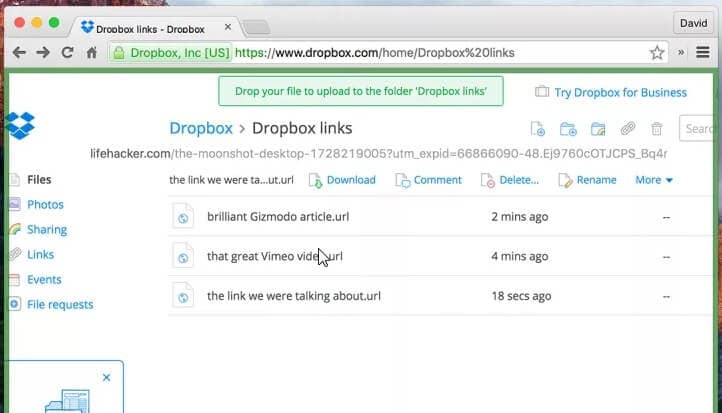
Pros:
- filene kan lastes ned og vises av mottakeren.
- målbrukerne kan motta filen uten Å måtte Ha En Dropbox-konto.
Ulemper:
- lagringen av tjenesten er bare 2 GB gratis.
- det er vanskelig å finne filene hvis du kopierer den samme filen flere ganger.
Konklusjon
alle brukere som søker etter hvordan å sende lange videoer kan dra nytte av noen oppført verktøy. Men hvis du trenger programvare som ville riktig fungere som en stor video converter og kompressor og videre lar deg dele filene. Så Wonders UniConverter kan gjøre alle operasjoner enkelt og holde videoene i original kvalitet, men liten størrelse slik at du kan dele den gjennom flere plattformer.
Gratis Nedlasting Gratis Nedlasting